图片手机怎么批量处理 手机图片归档管理方法
随着手机拍照功能的不断提升,我们拍摄的照片数量也越来越多,随之而来的问题就是如何有效地管理这些手机图片,特别是在需要批量处理和归档的情况下。在这个数字化时代,掌握一些手机图片归档管理方法是非常重要的。只有通过合理地整理和分类,我们才能更方便地查找和回顾这些珍贵的瞬间。所以让我们一起探讨一下手机图片的批量处理和归档管理方法,让生活更加有序和便捷。
手机图片归档管理方法
方法如下:
1.首先需要点按手机中的图库应用标志,进入图库后点按需要批量裁切的图片所在的相册文件夹,如下图所示。
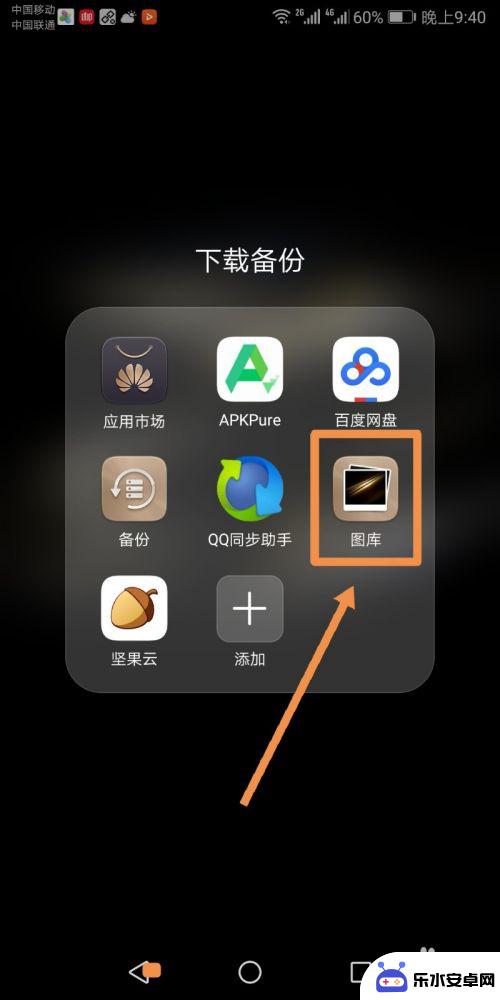

2.进入该相册文件夹后长按某个需要裁切的图片可以选中该图片,之后依次点选所有需要统一裁切的图片。选中后图片标志上会有一个对号标志,之后点按界面下方的分享标志,在弹出的分享菜单中点按箭头指向的notebloc标志。
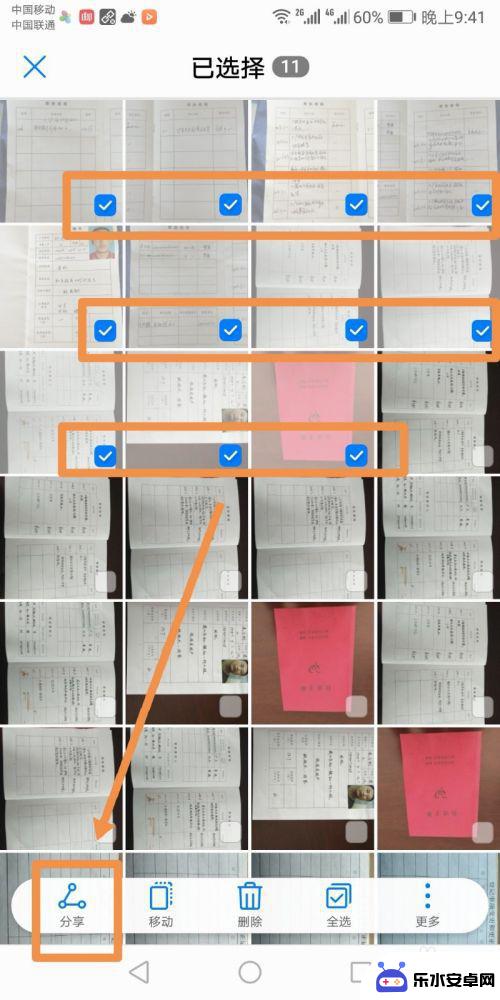
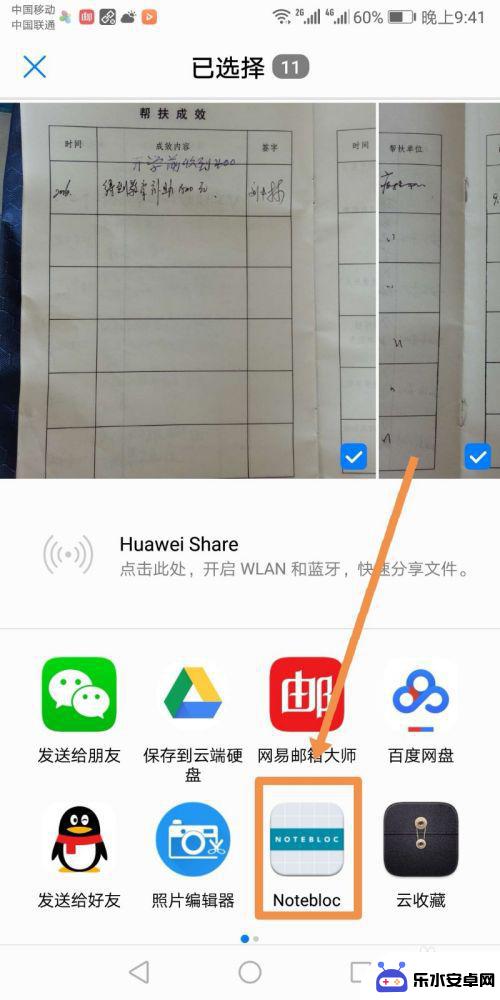
3.之后界面会转入notebloc的添加图片选项界面,在此处的filter中选择orignal也就是原图。color选择color也就是彩色,然后点按确定标志,之后界面会转入裁切图片界面,拖动图片四边和四角可以修改图片的裁切范围,通过点按界面下方的旋转标志,可以旋转图片,修改完后点按对号标志。
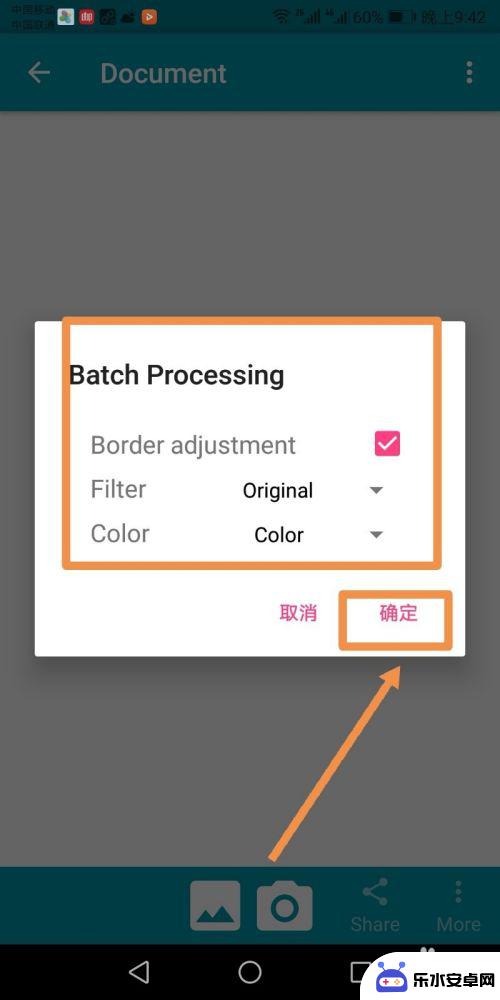
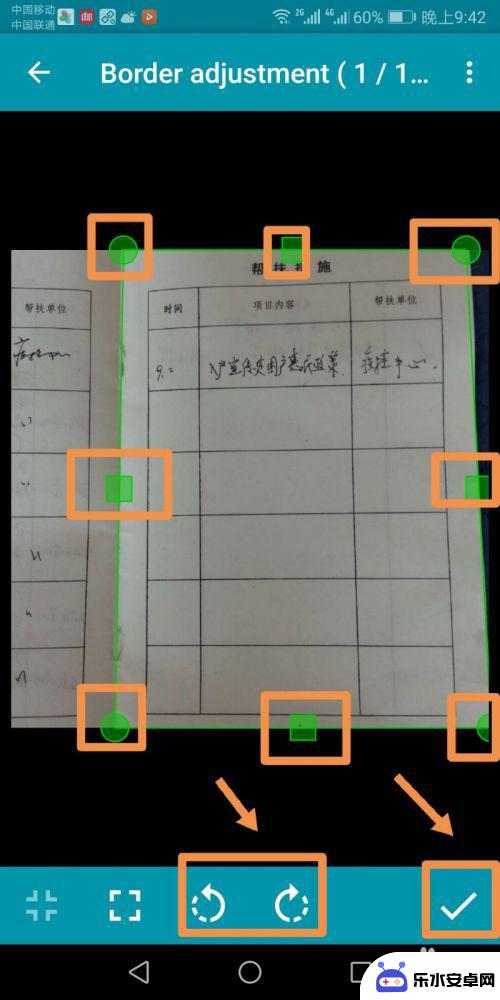
4.按上一步骤操作继续修改其他图片,完成所有图片的修改后可以看到所有修改过的图片已经保存在名为document的文件夹中,点按document。
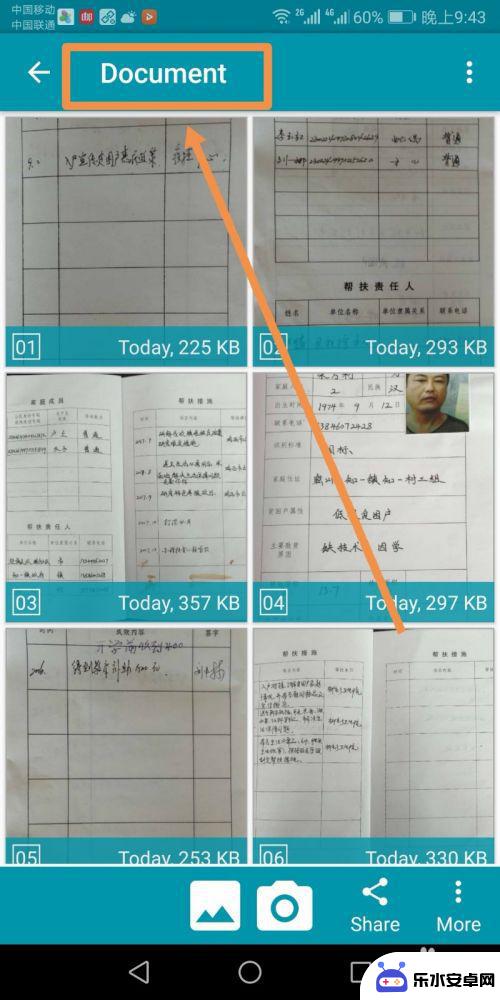
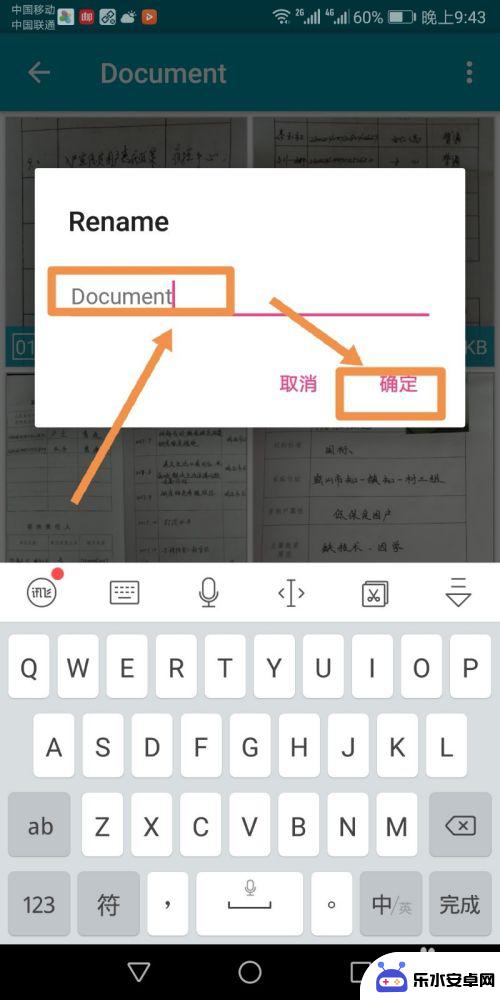
5.在弹出的rename菜单中可以为文件夹重命名,之后点按确定即可。之后可以看到文件夹名已经更改并显示在界面上方,点按文件夹中的某个修改后的图片。
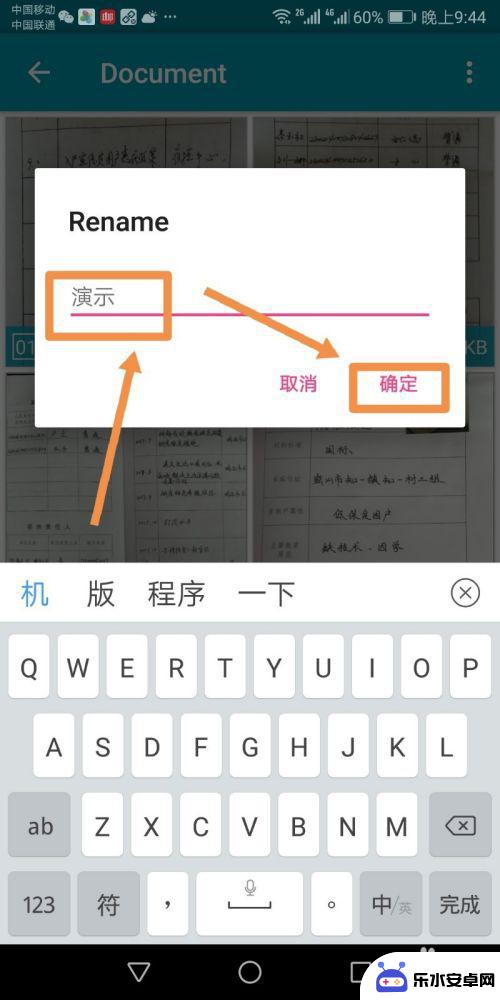
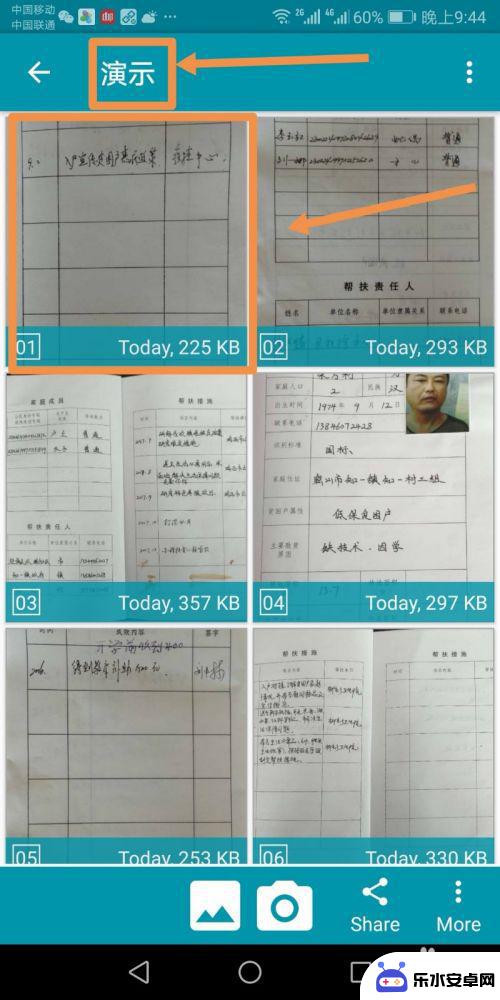
6.进入图片内部后,界面上方显示无标题,点按无标题字样标志,在弹出的page title中输入页标题,然后点确定标志。
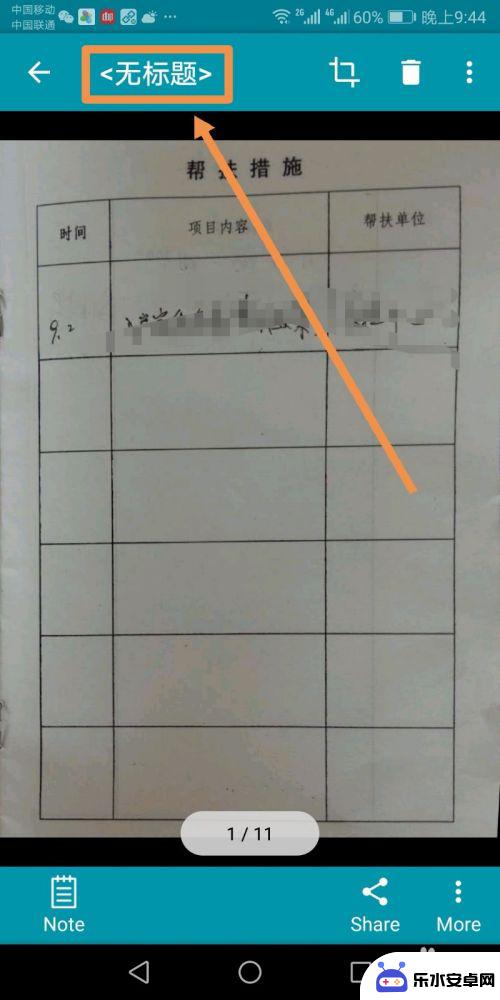
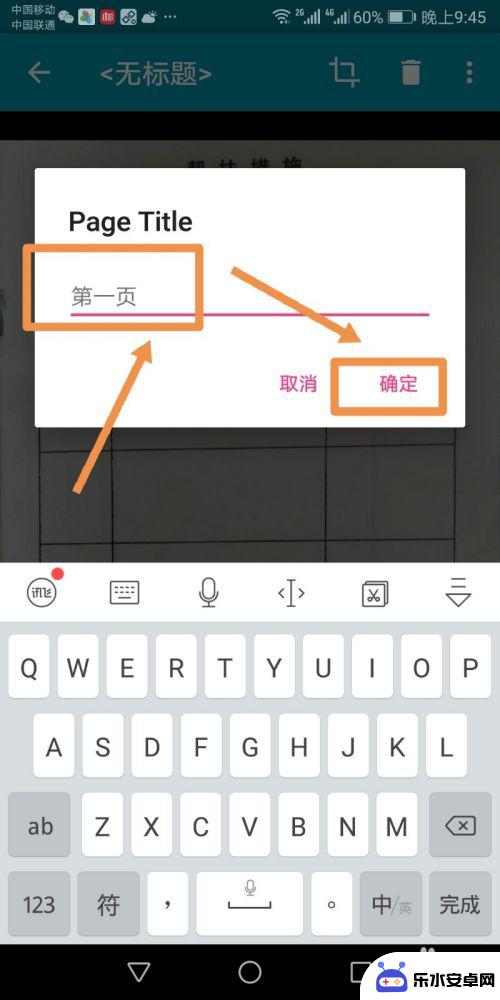
7.之后可以看到页标题已经显示在图片上方,返回上一步,在文件夹内部可以同时看到重命名的文件夹名及更改后的页标题名。
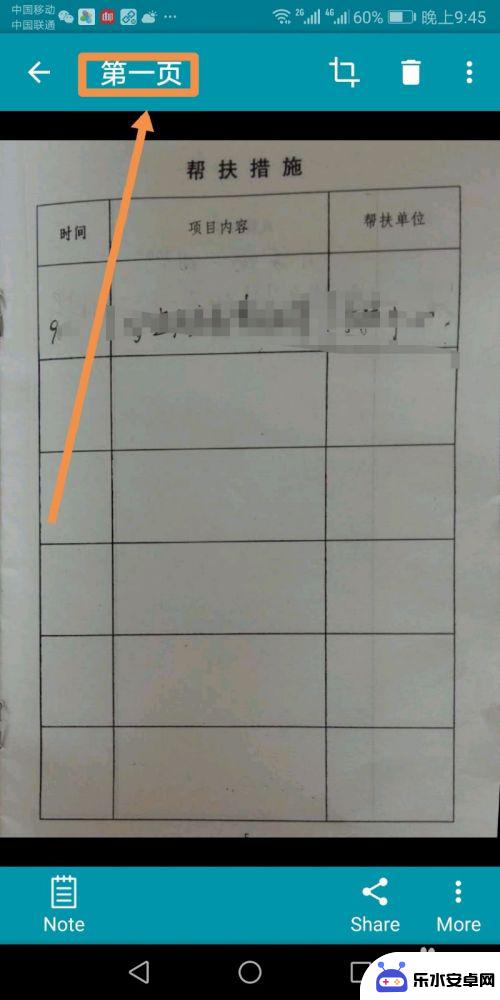
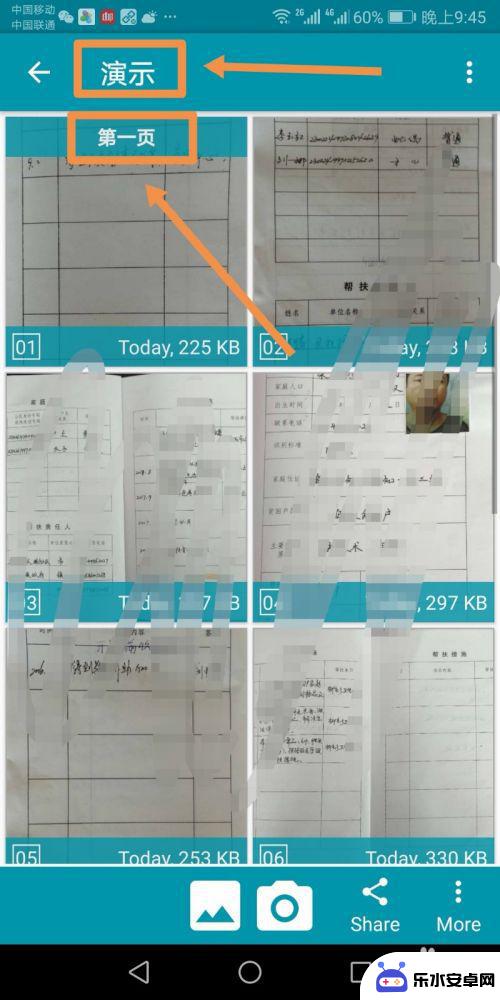
以上就是图片手机怎么批量处理的全部内容,有需要的用户就可以根据小编的步骤进行操作了,希望能够对大家有所帮助。
相关教程
-
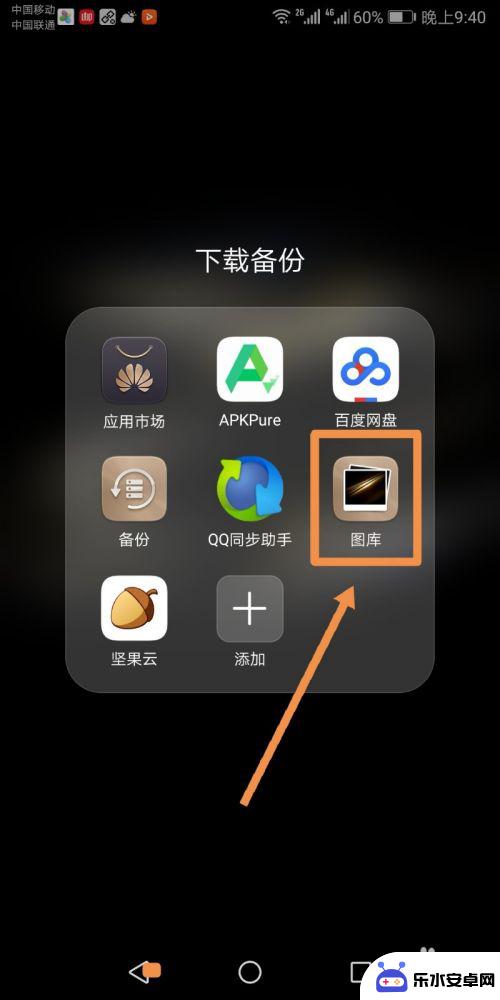 如何批量处理图片大全手机 手机图片归档管理软件
如何批量处理图片大全手机 手机图片归档管理软件随着手机摄影的普及和图片数量的不断增加,如何高效地处理和管理手机中的大量图片成为了一个迫切需要解决的问题,批量处理图片和归档管理软件成为了许多手机用户的选择,这些软件可以帮助用...
2024-02-05 12:24
-
 手机图片怎么整个模糊 手机图片处理软件怎么虚化背景
手机图片怎么整个模糊 手机图片处理软件怎么虚化背景随着手机拍照功能的不断提升,越来越多的人选择用手机拍摄照片,有时候我们可能会遇到拍摄的照片模糊不清的情况。这时候我们就需要借助手机图片处理软件来进行处理,其中一种常用的方法就是...
2024-04-17 13:26
-
 文件里怎么添加图片手机 手机word如何在文档中添加图片
文件里怎么添加图片手机 手机word如何在文档中添加图片在现代文档处理中,添加图片是一种常见的需求,对于使用手机进行文档编辑的用户来说,如何在文档中添加图片可能是一个比较困扰的问题。在手机word等应用中,一般可以通过点击插入按钮或...
2024-05-01 15:24
-
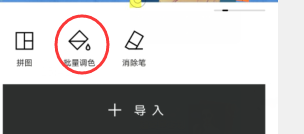 手机图片如何批量调色颜色 手机调色技巧如何批量操作
手机图片如何批量调色颜色 手机调色技巧如何批量操作在如今社交媒体兴起的时代,手机摄影已经成为人们记录生活的重要方式,拍摄出来的照片不同于专业相机,往往需要进行调色处理来提升色彩和画面效果。而如何批量调色成为了许多手机摄影爱好者...
2024-03-04 17:44
-
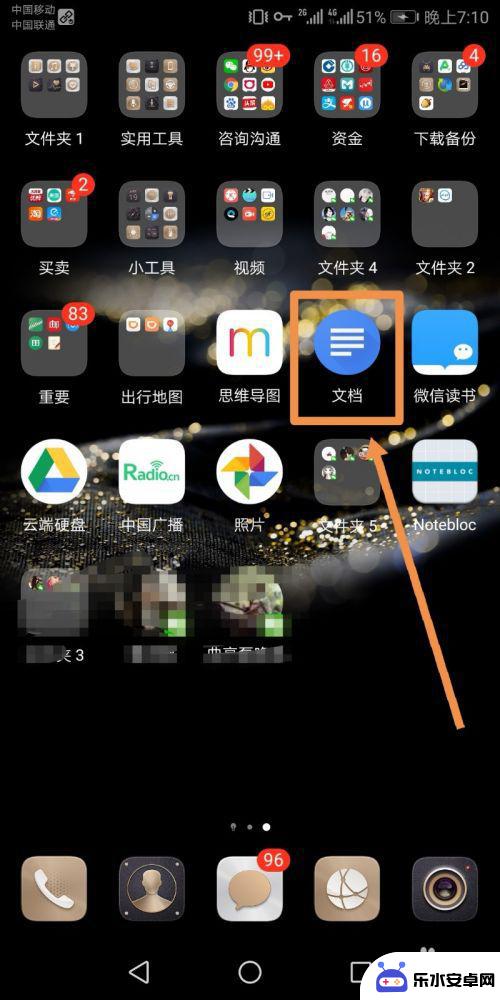 如何对手机图片加入文档 手机word文档添加多张图片保存
如何对手机图片加入文档 手机word文档添加多张图片保存在现代社会手机已经成为我们生活中不可或缺的重要工具,而手机中的图片也承载着许多珍贵的回忆和信息,在处理文档时,我们可能会需要将手机中的图片加入其中,让文档更加生动和具有视觉冲击...
2024-09-13 14:37
-
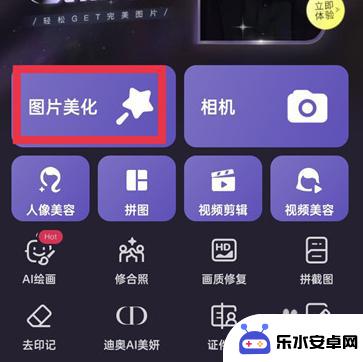 怎么把一张图片放到另一张图片上美图秀秀 美图秀秀如何将一张图片叠加在另一张图片上
怎么把一张图片放到另一张图片上美图秀秀 美图秀秀如何将一张图片叠加在另一张图片上美图秀秀是一款功能强大的图片编辑软件,它提供了丰富的工具和特效,让我们能够轻松地实现图片的各种处理效果,其中将一张图片叠加在另一张图片上是一项常见而又有趣的操作。通过美图秀秀,...
2024-01-15 10:23
-
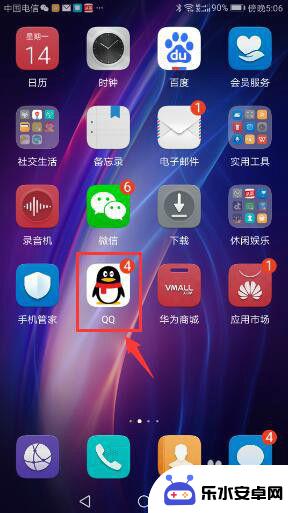 如何批量向手机传图片 如何将图片从电脑批量传到手机
如何批量向手机传图片 如何将图片从电脑批量传到手机在日常生活中,我们经常会遇到需要将大量图片从电脑传输到手机的情况,为了方便快捷地完成这一操作,我们可以利用各种方法和工具来实现。无论是通过数据线连接,还是利用云存储服务,都能够...
2024-03-18 17:39
-
 华为手机怎么摘取文字图片 华为手机的OCR功能如何提取图片中的文字
华为手机怎么摘取文字图片 华为手机的OCR功能如何提取图片中的文字自从华为手机推出了OCR(光学字符识别)功能,用户们在提取图片中的文字方面享受到了便利,OCR技术能够将图片中的文字自动转化为可编辑的文本,使用户在处理文字信息时更加高效。华为...
2024-01-03 14:22
-
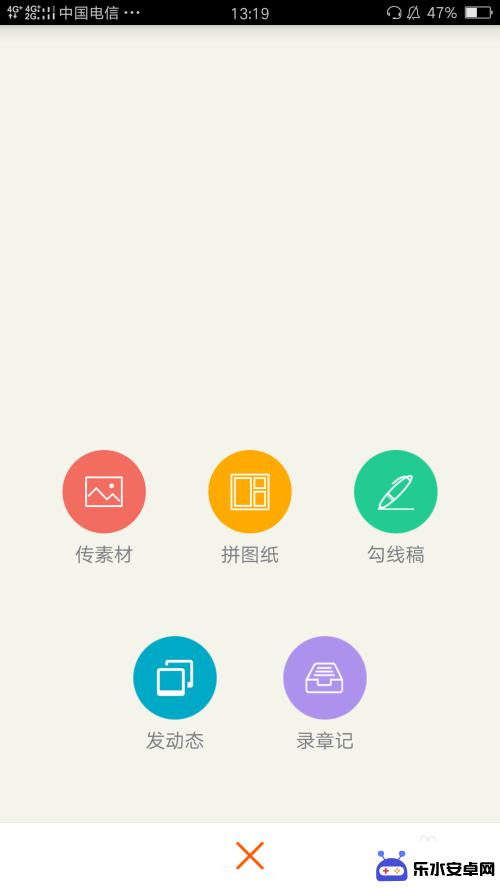 手机如何给资料排版图片 手机图片排版技巧
手机如何给资料排版图片 手机图片排版技巧在当今数字化时代,手机已经成为人们生活中不可或缺的工具之一,除了通讯功能外,手机还可以用来处理文档资料、编辑图片排版。在日常工作和生活中,我们经常会遇到需要对资料进行排版和编辑...
2024-04-27 09:27
-
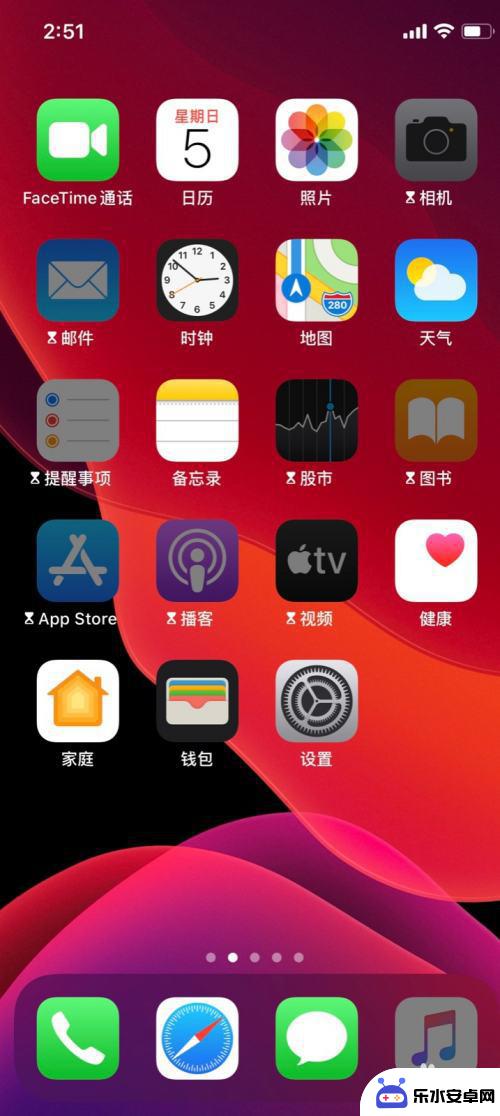 苹果手机怎么修图片大小 苹果手机图片缩放教程
苹果手机怎么修图片大小 苹果手机图片缩放教程在使用苹果手机拍摄照片时,有时候我们会发现照片的大小不合适,需要进行缩放处理,苹果手机提供了简便的方法来调整照片的大小,让照片更符合我们的需求。通过简单的操作,我们可以轻松地缩...
2024-05-14 14:16
热门教程
MORE+热门软件
MORE+-
 智能AI写作最新版免费版
智能AI写作最新版免费版
29.57MB
-
 扑飞漫画3.5.7官方版
扑飞漫画3.5.7官方版
18.34MB
-
 筝之道新版
筝之道新版
39.59MB
-
 看猫app
看猫app
56.32M
-
 优众省钱官方版
优众省钱官方版
27.63MB
-
 豆友街惠app最新版本
豆友街惠app最新版本
136.09MB
-
 派旺智能软件安卓版
派旺智能软件安卓版
47.69M
-
 黑罐头素材网手机版
黑罐头素材网手机版
56.99M
-
 拾缘最新版本
拾缘最新版本
8.76M
-
 沐风跑步打卡2024年新版本
沐风跑步打卡2024年新版本
19MB